
Csipkés álom

Deze les is door
mij gemaakt met PSP2020
De originele les vind je
hier
Materiaal
hier
Plaats de selecties in de selectiemap van PSP
Plaats de overige materialen in een map naar keuze
Open het patroon in PSP en minimaliseer
Filter
Graphics Plus
***
1
Open de afbeelding "colors" - dit zijn de kleuren waar we mee werken
2
Open een nieuwe transparante afbeelding van 850 x 550 pixel
3
Materialenpalet - zet de voorgrondkleur op #805952 en de achtergrondkleur op
#322924
4
Vul je afbeelding met dit voor - achtergrondverloop
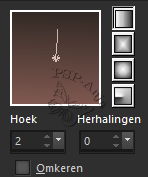
5
Lagen - nieuwe rasterlaag
6
Vul de laag met het patroon "marytspattern"
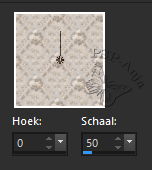
7
Lagenpalet - zet de laagdekking op 59 en de mengmodus op overlay
8
Lagen - nieuwe rasterlaag
9
Selecties - alles selecteren
10
Open de tube "2095marytube2021"
Bewerken - kopiëren
Activeer je werkje
Bewerken - plakken in selectie
11
Selecties - niets selecteren
12
Effecten - afbeeldingeffecten - naadloze herhaling
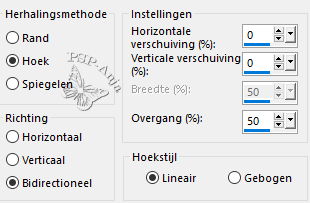
13
Aanpassen - vervagen - gaussiaanse vervaging - bereik 57
14
Effecten - textuureffecten - lamellen
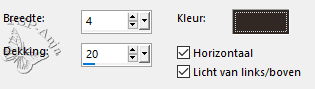
15
Lagenpalet - zet de laagdekking op 75
16
Aanpassen - scherpte - verscherpen
17
Selecties - selectie laden/opslaan - selectie laden van schijf "csipkésálomselection
-maryts-2021"
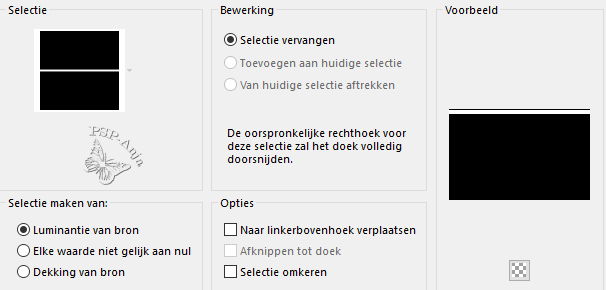
18
Effecten - 3D effecten - afschuining buiten
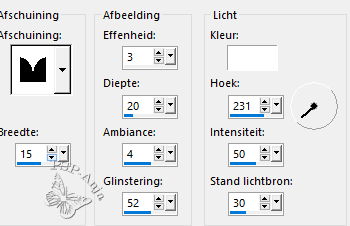
19
Selecties - niets selecteren
20
Selecties - selectie laden/opslaan - selectie laden van schijf "csipkésálomselection
1 -maryts-2021"
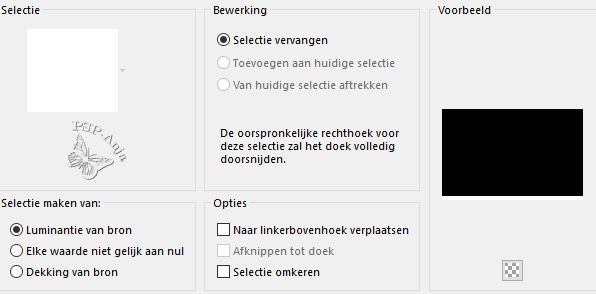
21
Effecten - 3D effecten - afschuining buiten
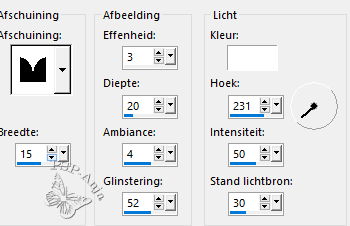
22
Selecties - niets selecteren
23
Open de tube "Csipkés álom-maryts-2021"
Bewerken - kopiëren
Activeer je werkje
Bewerken - plakken als nieuwe laag
24
Schuif de tube naar beneden zodat de bovenkant van de tube (het kanten randje)
op 400 pixel komt

25
Effecten - 3D effecten - slagschaduw
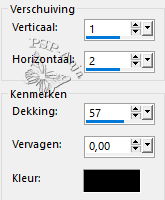
26
Lagen - dupliceren
27
Afbeelding - spiegelen - vertikaal spiegelen
28
Open de tube "csipkésálom text-maryts-2021"
Bewerken - kopiëren
Activeer je werkje
Bewerken - plakken als nieuwe laag
29
Lagenpalet - zet de laagdekking op 60%
30
Open de tube "2096marytube2021"
Bewerken - kopiëren
Activeer je werkje
Bewerken - plakken als nieuwe laag
31
Selectiegereedschap (K) - plaats de tube zoals hier

32
Effecten - afbeeldingeffecten - naadloze herhaling
33
Lagen - schikken - omlaag - 2 x (de tube staan nu onder Kopie van Raster
4)
34
Lagenpalet - zet de laagdekking op 30
35
Lagenpalet - activeer de bovenste laag (de tube met de tekst)
36
Lagen - schikken - omlaag - 2 x (de laag staat nu onder de laag met de
bloemen)
37
Gereedschap wisser - veeg de tekst weg die door de bloemknoppen loopt

38
Open de tube "Text"
Bewerken - kopiëren
Activeer je werkje
Bewerken - plakken als nieuwe laag
39
Schuif de tube op de plaats (zie voorbeeld)
40
Afbeelding - rand toevoegen - 3 pixel #ffffff
41
Selecties - alles selecteren
42
Afbeelding - rand toevoegen - 40 pixel eender welke kleur
43
Selecties - omkeren
44
Materialenpalet - zet de voorgrondkleur op #41342f en de achtergrondkleur op
#9a7569
45
Vul de selectie met dit voor - achtergrondverloop
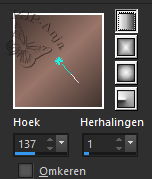
46
Effecten - insteekfilters - Graphics Plus - Cross Shadow
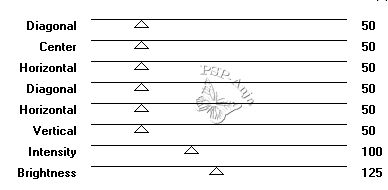
47
Selecties - omkeren
48
Effecten - 3D effecten - slagschaduw
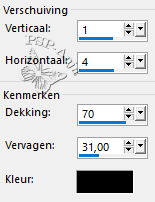
49
Selecties - niets selecteren
50
Open de tube "2095marytube2021"
Bewerken - kopiëren
Activeer je werkje
Bewerken - plakken als nieuwe laag
51
Afbeelding - formaat wijzigen - 95% - geen vinkje bij alle lagen
52
Schuif de tube op de plaats
53
Effecten - 3D effecten - slagschaduw - kleur #372c29
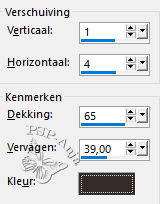
54
Lagen - samenvoegen - alle lagen samenvoegen
55
Plaats je naam of watermerk
56
Opslaan als jpg